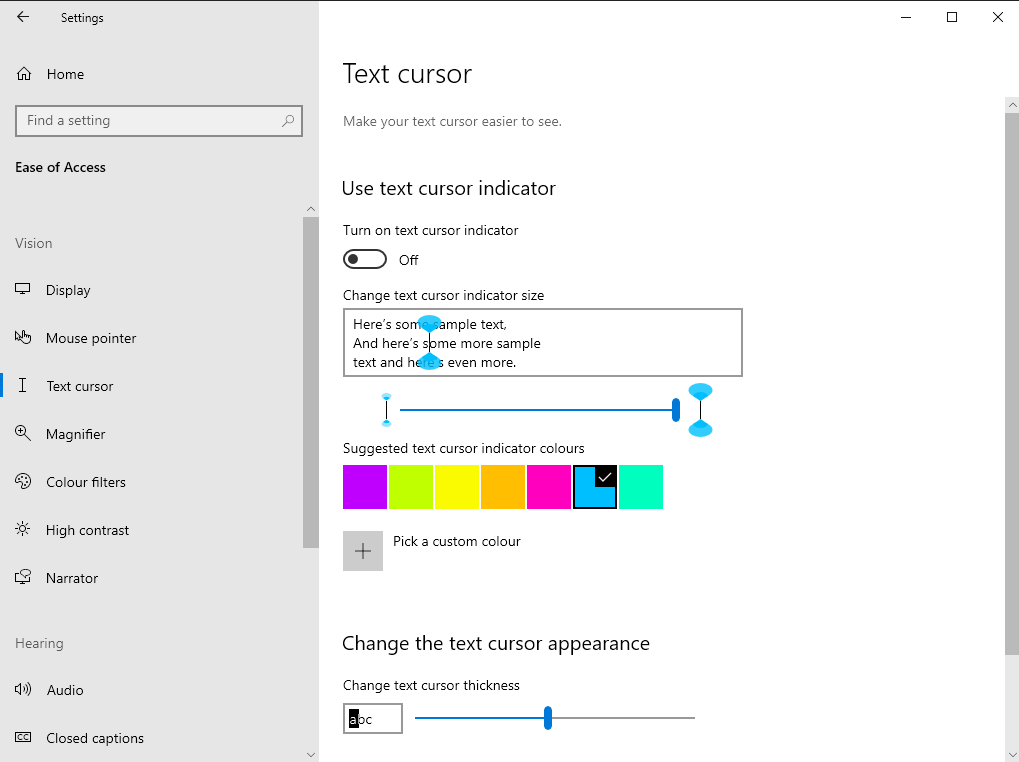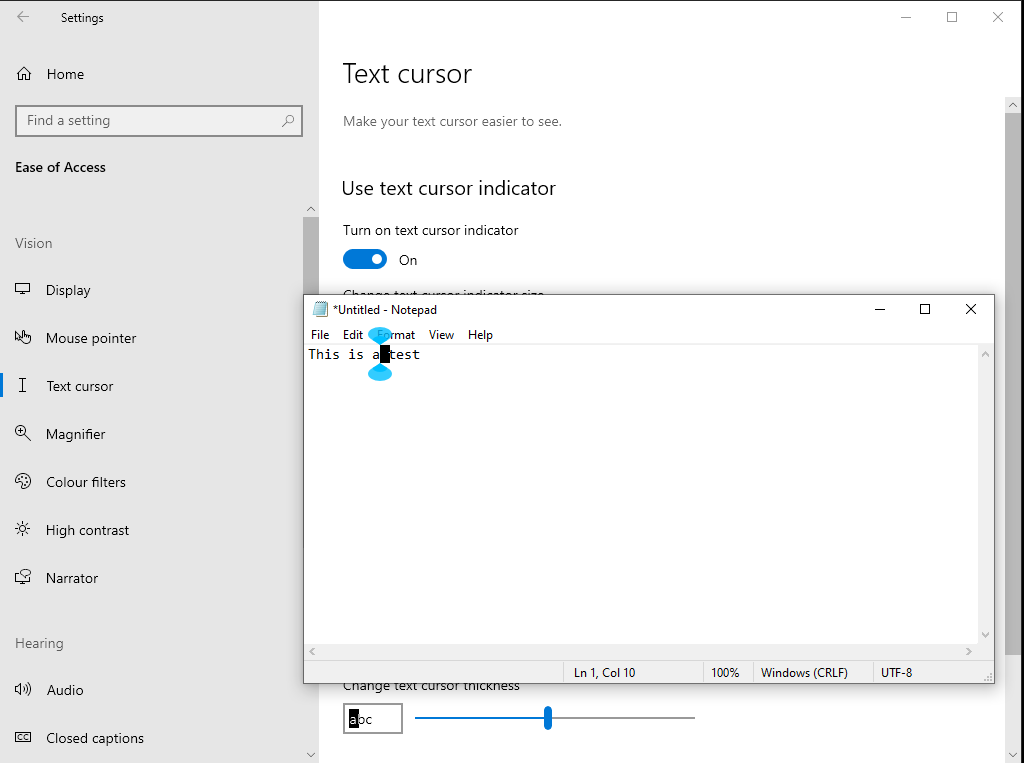Come personalizzare il cursore di immissione del testo in Windows 10
Per impostare il colore e lo spessore dell’evidenziazione del cursore:
- Impostazioni di avvio.
- Fare clic su “Facilità di accesso”.
- Passare alla pagina “Cursore testo”.
- Regola le impostazioni in base alle tue preferenze.
Si applica a Windows 10 20H1 e versioni successive
L’aggiornamento di maggio 2020 di Windows 10 ha aggiunto nuove opzioni che consentono di personalizzare il cursore di immissione del testo (accento circonflesso) visualizzato durante la digitazione. Possono essere trovati aprendo l’app Impostazioni, facendo clic sulla categoria “Accesso facilitato” e passando alla pagina “Cursore testo” dal menu a sinistra.
È possibile modificare lo spessore del cursore e scegliere di visualizzare gli indicatori colorati attorno ad esso. Questo è principalmente inteso per scopi di accessibilità, per rendere il cursore più facile da vedere. Allo stesso tempo, ti dà l’opportunità di colorare il cursore e tonificarlo nel colore accento scelto.
Per regolare lo spessore del cursore, usa il cursore nella parte inferiore della pagina. Un’impostazione da qualche parte intorno al centro del cursore ti darà una forma a blocco quadrato, che ricorda il classico cursore a casella del prompt dei comandi di Windows.
Per abilitare gli indicatori di colore del cursore, attivare prima il pulsante di attivazione / disattivazione “Attiva l’indicatore del cursore di testo” nella parte superiore della pagina. È quindi possibile scegliere un colore dalla tavolozza neon suggerita o premere il pulsante “Scegli un colore personalizzato” per accedere a un selettore di colori completo. La dimensione degli indicatori può essere regolata con il cursore.
Le modifiche allo stile del cursore vengono applicate immediatamente e avranno effetto su tutte le tue app. Sebbene non sia possibile ricolorare il cursore stesso, gli indicatori colorati possono aiutarti a identificare il cursore fornendo un’opzione di personalizzazione aggiuntiva.